1. Inserimento preventivo per Registrazione/trasferimento dominio
VENDITE à PREVENTIVI à INSERIMENTO
Utilizzare i seguenti codici merce:
ES/ZZ/10000 à REGISTRAZIONE DOMINIO
ES/ZZ/10001 à CERTIFICAZIONE DOMINIO PER CASELLA PEC
ES/ZZ/10002 à CASELLA DI POSTA CERTIFICATA PEC
ES/ZZ/10005 à CASELLA DI POSTA AGGIUNTIVA
2. Invio offerta al cliente
Creare un'atttività CRM, allegare l'offerta in word e PDF ed inviare via mail il preventivo + tutta la documentazione necessaria . Se si tratta di un trasferimento di dominio verificare (su nic.it/.com) che l'indirizzo utilizzato dal cliente in sede di registrazione sia ancora valido; su questo indirizzo verrà infatti recapitato il codice di sblocco che il cliente dovrà necessariamente chiedere al precedente fornitore del servizio
3. Ricezione conferma ordine:
Archiviare la conferma nel CRM e archiviare i documenti raccolti
4. Inserimento contratto Assist
L'inserimneto in Assist di un contratto consentirà di automatizzare le attività di fatturazione
Dalla maschera di gestione contratti, premere F7 per inserire il nuovo contratto.
Selezionare il tipo contratto opportuno
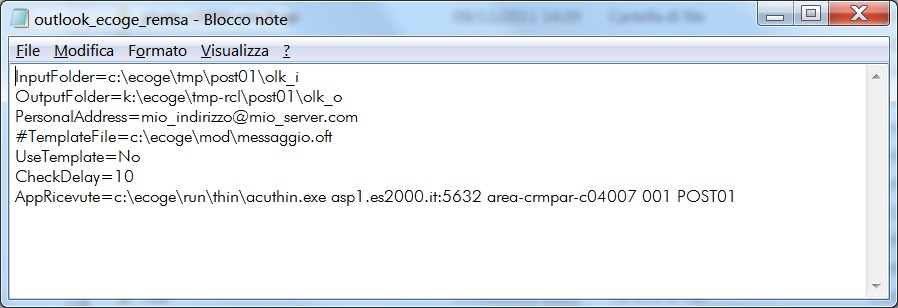
Pe quanto riguarda il modello contratto, trattandosi di canoni annui, selezionare il modello corrispondente al mese di attivazione della casella/dominio
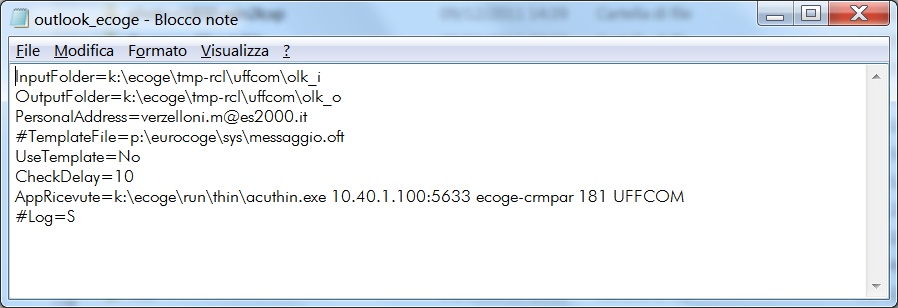
Inserire successivamente i campi necessari, come indicato nella figura sottostante
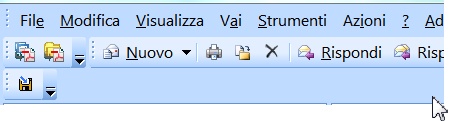
Indicare i parametri di fatturazione necessari per la creazione della bolla
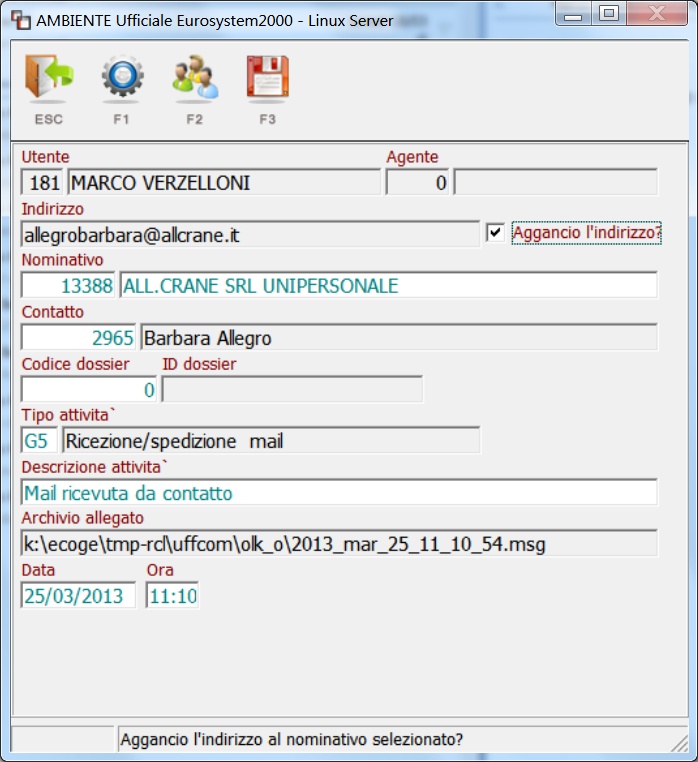
Nella pagina "Tariffe-Servizi" indicare le voci a cui fanno riferimento le prestazioni da fatturare con il relativo importo totale
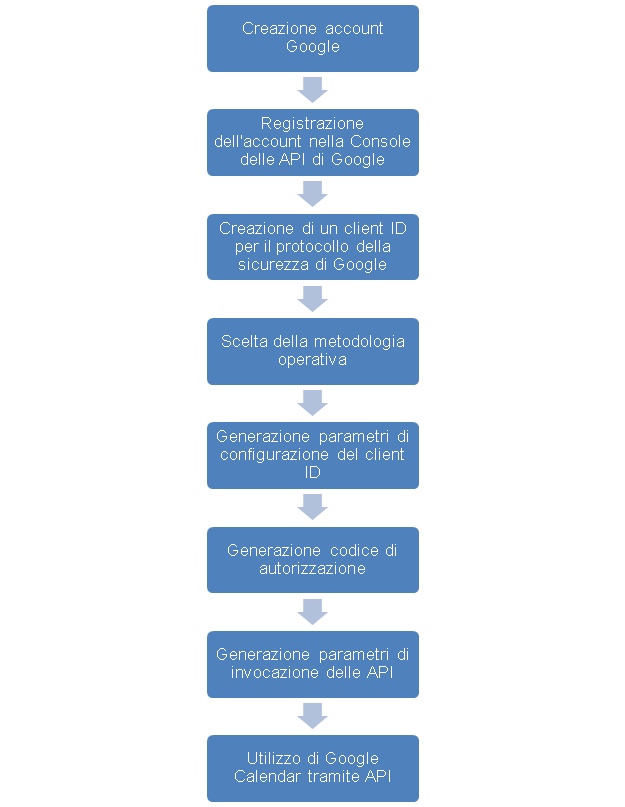
Nella pagina "matricole collegate" inserire le caselle ed eventualmente il domino registrato.
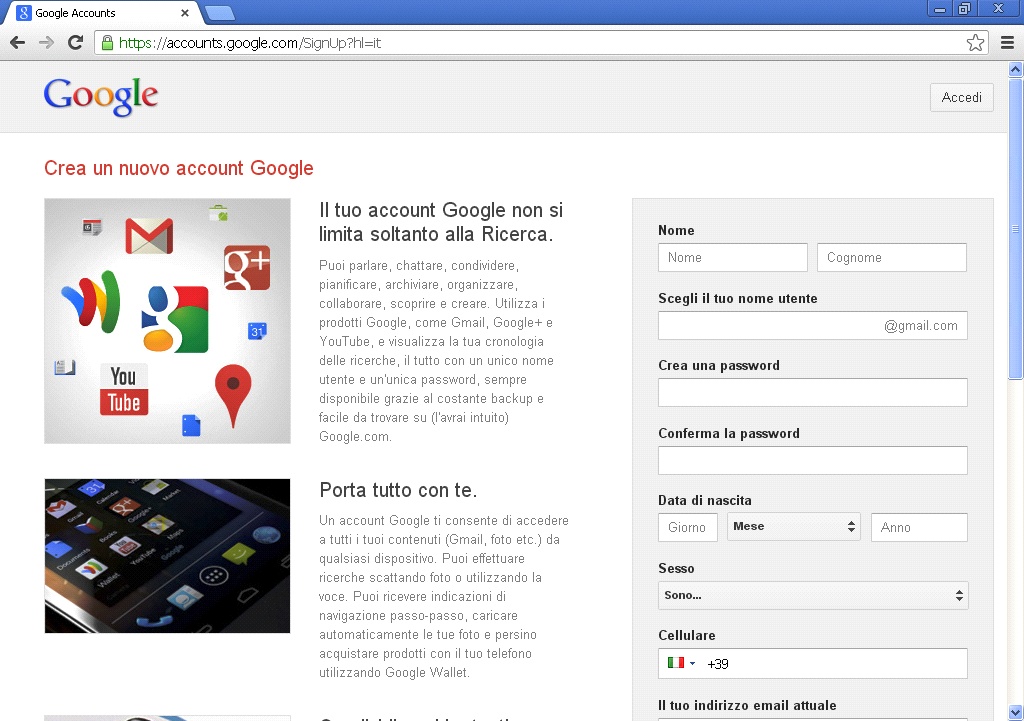
Al termine salvare il contratto.
A fine mese l'amministrazione, stampando la fatturazione dei contratti, creerà la bolla per la fatturazione delle caselle/dominio
5. Inserimento chiamata in Assist.
Questo step è necessario in caso di registrazione di caselle pec e tradizionali, per le quali sarà necessario programmare l'intervento del tecnico.
- inserimento chiamata con stato S (da tenere fino a quando non sarà arrivata la configurazione della casella)
- Ricevuti i parametri di configurazione, aggiorno la chiamata modificando lo stati in A
6. Aggiornare la scheda CRM del cliente
Inserisco i dati relativi alla PEC nella scheda internet/posta con numero di caselle attivate. Inserire nel tasto fascicolo la mail con i parametri della casella e della pec, inserire nella pagina principale la casella pec. (EVENTUALMENTE ANCHE I DATI DEL NUOVO DOMINO con elenco caselle e servizi attivati).